
Albums groeperen in Foto's op de Mac
Je kunt mappen aanmaken om je albums te groeperen. Je kunt bijvoorbeeld een map aanmaken met de naam 'Vakanties' en hierin alle albums met vakantiefoto's plaatsen. Je kunt ook mappen binnen andere mappen aanmaken.
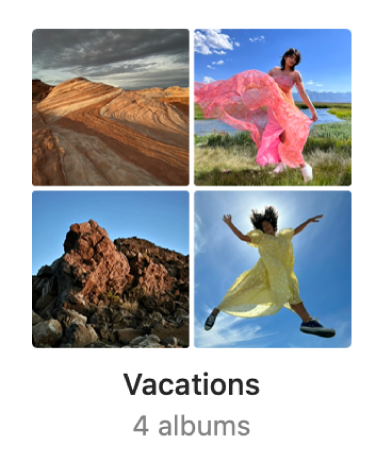
Een map aanmaken
Klik in de app Foto's
 op de Mac op 'Mijn albums' in de navigatiekolom.
op de Mac op 'Mijn albums' in de navigatiekolom.Kies 'Archief' > 'Nieuwe map'.
Typ een naam voor de map.
Sleep de gewenste albums naar de map.
Tip: Om snel een map aan te maken, sleep je een of meer albums met de Option-toets ingedrukt op een ander album. Alle albums worden in een nieuwe map geplaatst. Je kunt ook andere albums in de nieuwe map slepen.
Je kunt geen gedeelde albums naar een map verplaatsen.
Albums in mappen verwijderen of opnieuw ordenen
Voer in de app Foto's ![]() op de Mac een of meer van de volgende stappen uit:
op de Mac een of meer van de volgende stappen uit:
Albums in een map opnieuw ordenen: Sleep de onderdelen naar boven of naar beneden in de navigatiekolom.
Een album naar een andere map verplaatsen: Sleep het album naar een andere map in de navigatiekolom.
Een album uit een map verwijderen: Klik met de Control-toets ingedrukt in de navigatiekolom op het album en kies 'Verplaats album uit [mapnaam]'.
Een map uit de navigatiekolom verwijderen
Klik in de app Foto's
 op de Mac op 'Mijn albums' in de navigatiekolom.
op de Mac op 'Mijn albums' in de navigatiekolom.Klik met de Control-toets ingedrukt op de map, kies 'Verwijder map' en klik vervolgens op 'Verwijder'.
De map en de albums in de map worden uit de bibliotheek en iCloud verwijderd, maar de onderdelen blijven in je fotobibliotheek staan. Als je een map per ongeluk verwijdert, kun je dit ongedaan maken door 'Wijzig' > 'Herstel Verwijder map' te kiezen om het album terug te zetten.